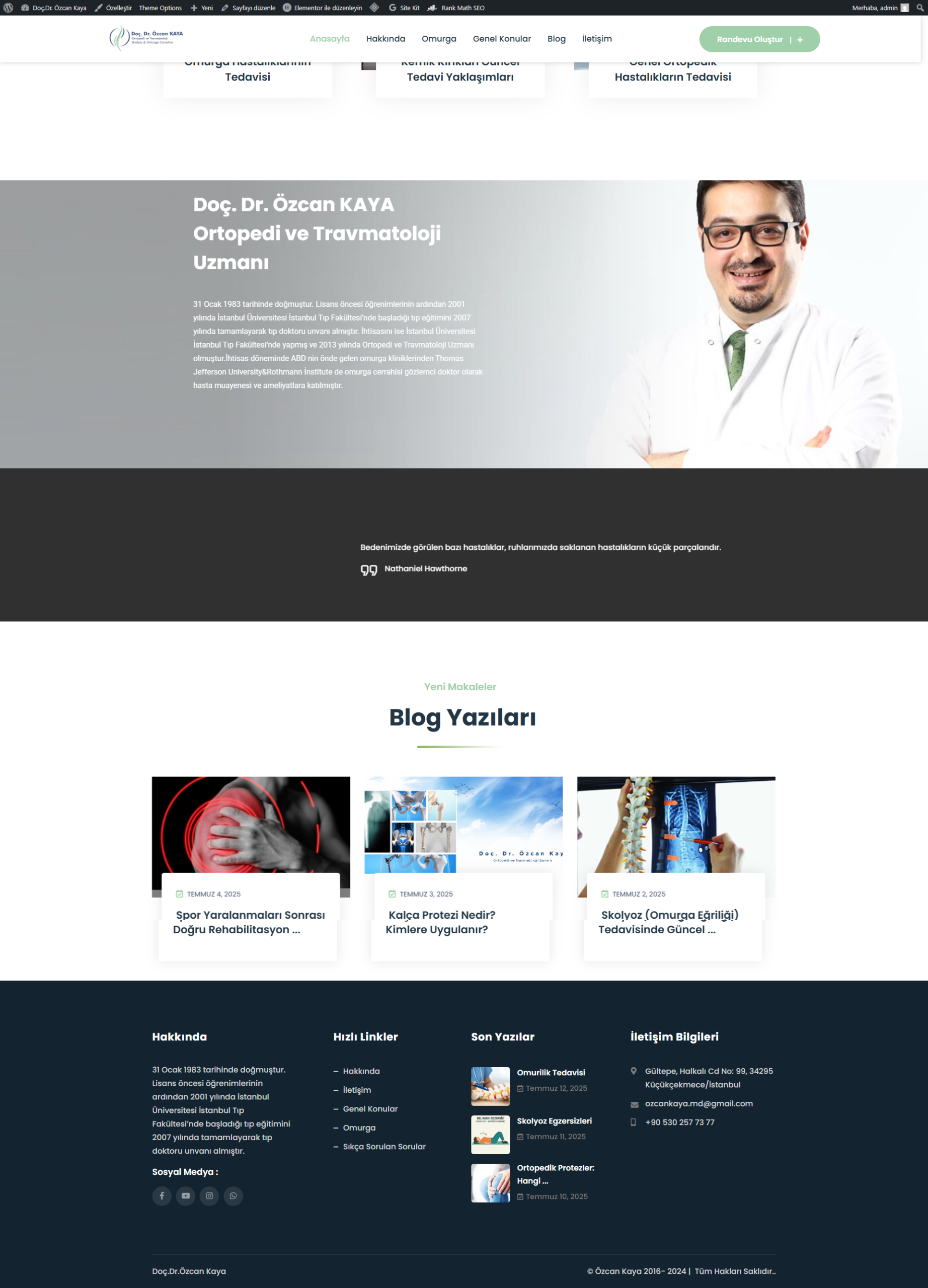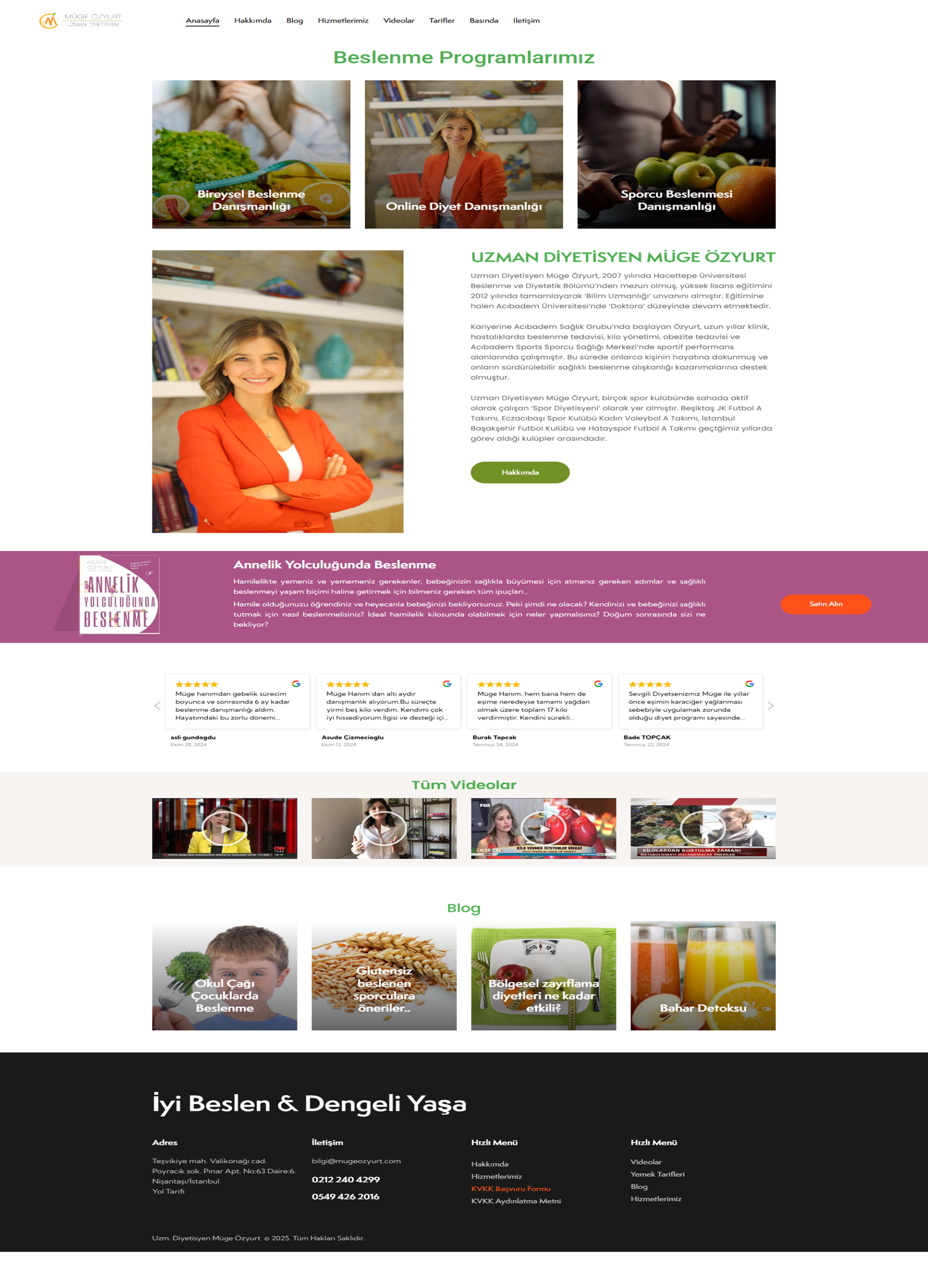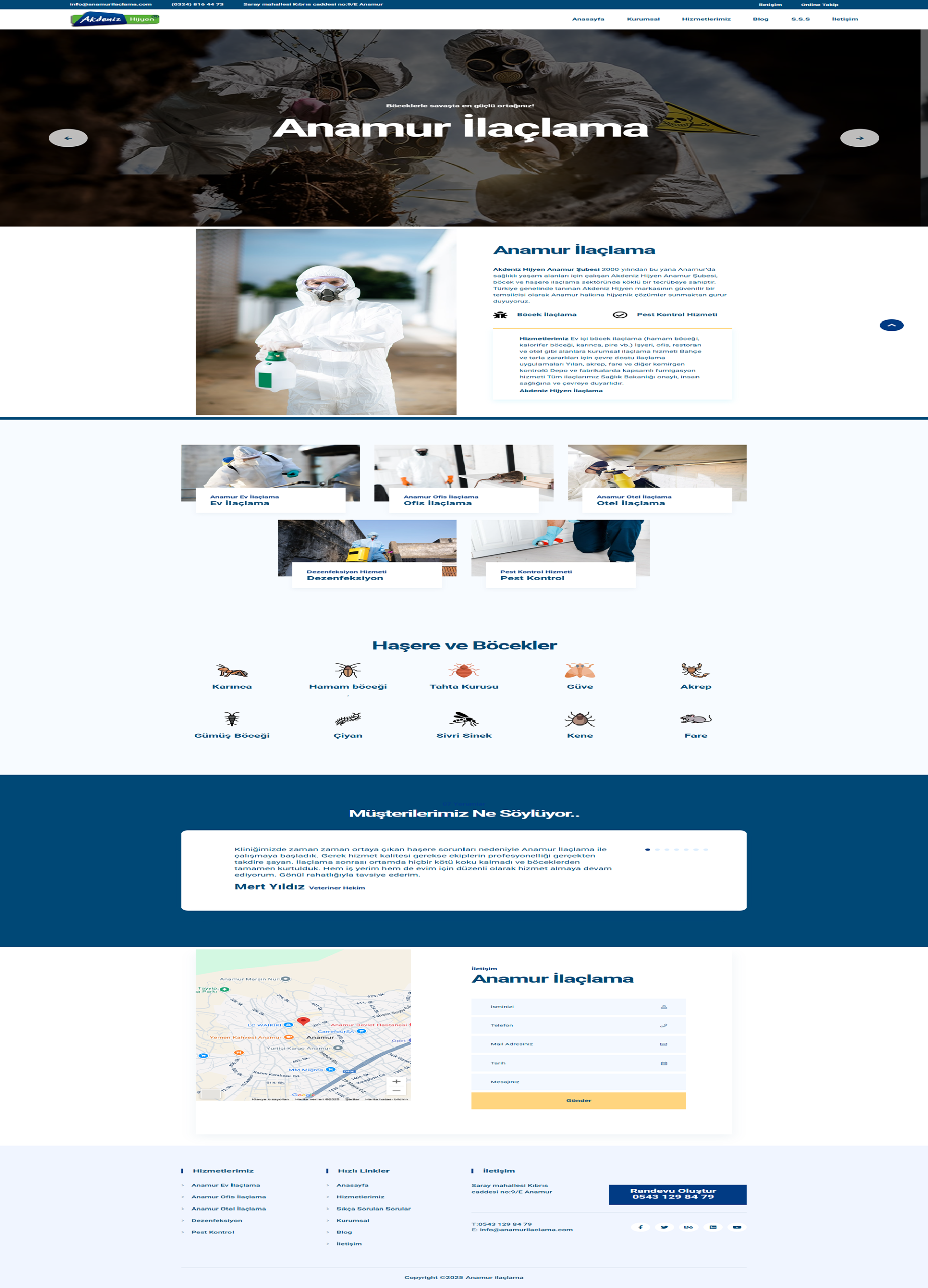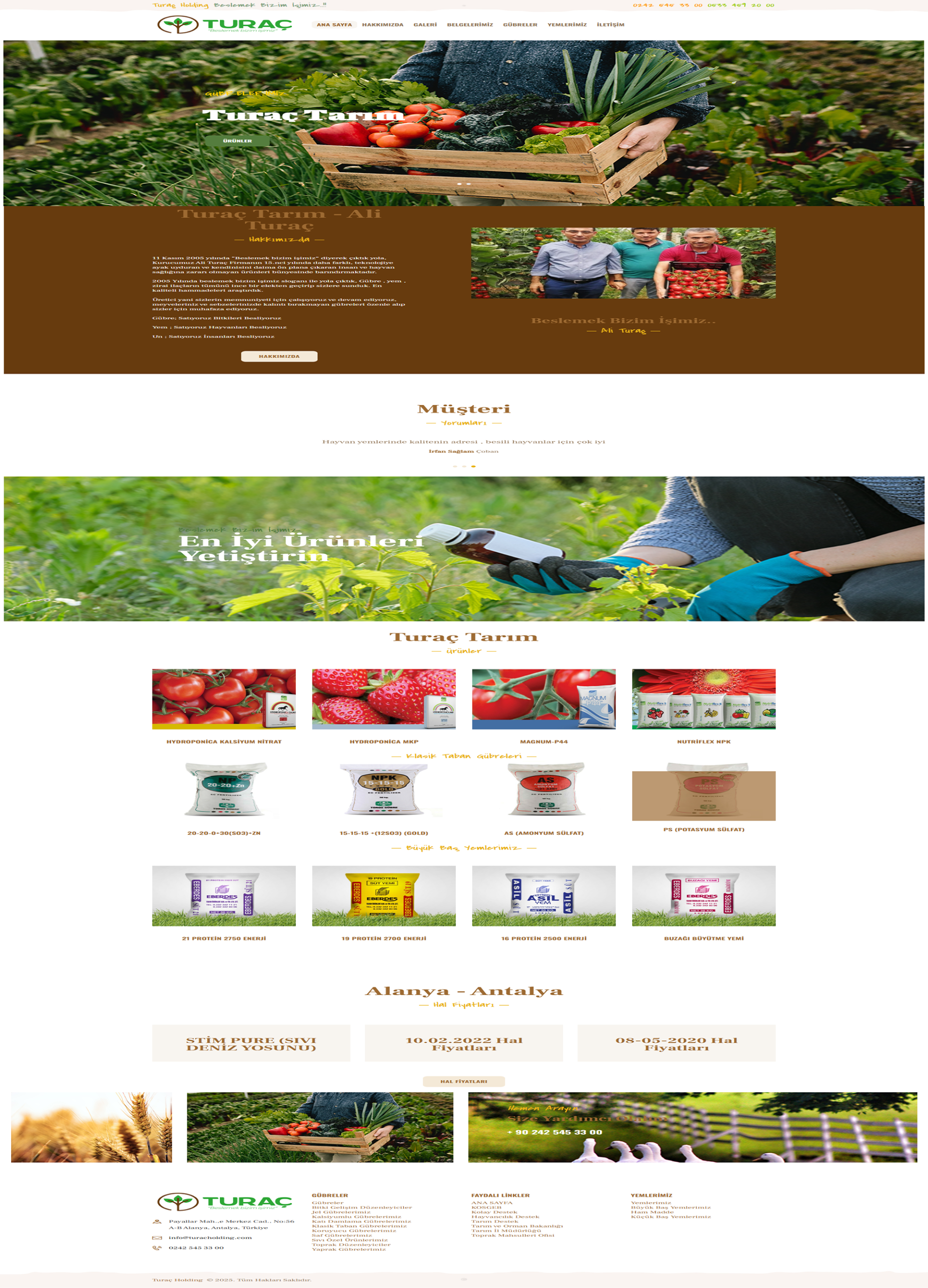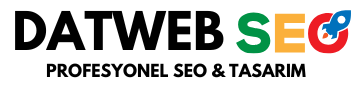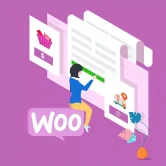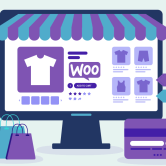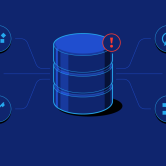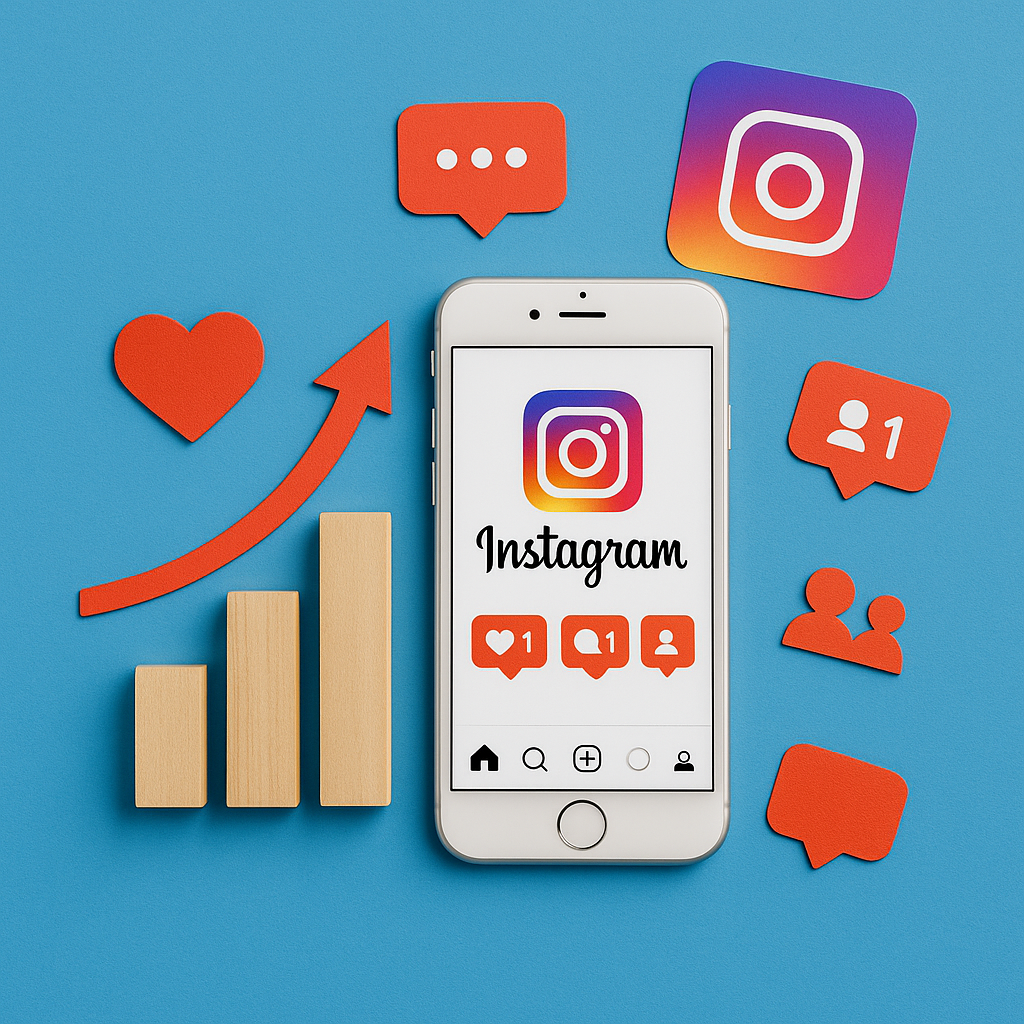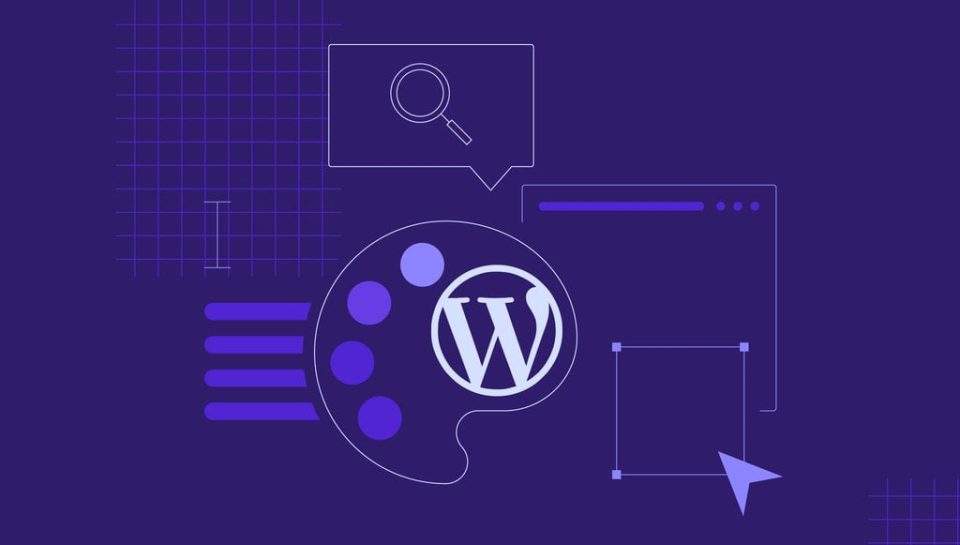
Dosya Diske Yazılamadı Hatası
Yükleme: WordPress’te Dosya Diske Yazılamadı Hatası
Dosya Diske Yazılamadı Hatası
WordPress sitenize medya dosyası yüklemeye çalışırken “Dosya diske yazılamadı” ya da “The uploaded file could not be moved to wp-content/uploads” şeklinde bir hata ile karşılaşıyorsanız, bu durum genellikle dosya izinleri, disk kotası, geçici klasör problemleri veya hosting yapılandırmasıyla ilgilidir. Bu hata, sitenizin medya kütüphanesini kullanılamaz hale getirebilir ve içerik üretiminizi doğrudan etkiler.
1. Klasör İzinlerini (CHMOD) Kontrol Edin
WordPress’in medya dosyalarını yüklediği klasör wp-content/uploads dizinidir. Eğer bu klasörde yazma izni yoksa sistem dosya oluşturamaz ve hata verir. FTP veya dosya yöneticisi ile bağlanarak şu adımları izleyin:
wp-contentdizinine girin veuploadsklasörünü bulun.- İzinleri (CHMOD) 755 veya 775 olacak şekilde ayarlayın. Bazı durumlarda 777 de denenebilir ama güvenlik açısından önerilmez.
- Alt klasörlerin de bu izinlere sahip olduğundan emin olun.
Not: Dosya izinlerini değiştirirken, bu işlemi recursive yani tüm alt dizinleri kapsayacak şekilde yapmanız gerekir.
2. Sunucu Disk Kotanızı Kontrol Edin
Hosting paketinizin disk alanı tamamen dolduysa, yeni bir dosya yüklenmesi mümkün değildir. Bu durumda:
- Hosting kontrol panelinden kullanılabilir disk alanınızı kontrol edin.
- Gereksiz yedekleri, eski e-postaları ve geçici dosyaları silin.
- Yeterli alan açılmadıysa hosting paketinizi yükseltmeyi düşünebilirsiniz.
3. PHP Geçici Klasör Sorunu
Bazı sunucularda geçici yükleme klasörü (temporary upload directory) düzgün tanımlanmadıysa WordPress dosyayı işleyemez. Bu durumda php.ini veya sunucu yapılandırmasına müdahale gerekebilir. Eğer erişiminiz varsa şu şekilde çözebilirsiniz:
wp-config.phpdosyasını açın.- Şu satırı ekleyin:
define('WP_TEMP_DIR', dirname(__FILE__) . '/wp-content/temp/'); wp-contentdizini içine “temp” adlı bir klasör oluşturun ve 755 izin verin.
Bu, WordPress’in geçici dosyaları buraya yönlendirmesini sağlar.
4. Hosting Sağlayıcınızın Güvenlik Ayarları
Bazı hosting firmaları, yükleme dizinlerini kısıtlayan güvenlik kuralları uygular. Özellikle LiteSpeed, ModSecurity ya da CageFS gibi sistemler buna neden olabilir. Hosting firmanızla iletişime geçerek:
wp-content/uploadsdizinine yazma izni olup olmadığını öğrenin.- Geçici dizinlerin doğru yapılandırıldığını teyit edin.
- Yazma izinlerine müdahale eden herhangi bir güvenlik filtresinin devre dışı bırakılmasını isteyin.
5. Eklentilerden veya Tema Kodlarından Kaynaklı Sorunlar
Bazı kötü yapılandırılmış eklentiler veya tema fonksiyonları, dosya yükleme sürecine müdahale ederek bu hatayı tetikleyebilir. Bunu test etmek için:
- Tüm eklentileri geçici olarak devre dışı bırakın.
- Varsayılan bir WordPress teması (örneğin Twenty Twenty-One) ile test edin.
- Hata devam etmiyorsa, eklentileri teker teker etkinleştirerek soruna yol açanı belirleyin.
6. Dosya Yolu Tanımı Bozulmuş Olabilir
WordPress’te dosyaların nereye yükleneceğini belirleyen ayar bozulduysa bu hata oluşabilir. Bunu kontrol etmek için:
- WordPress paneline giriş yapın.
- Ayarlar > Ortam sekmesine gidin.
- Yükleme yolu alanının boş veya
wp-content/uploadsolarak tanımlı olduğundan emin olun.
Ayrıca Settings > Media sekmesinde özel bir klasör belirtilmişse bu klasörün gerçekten var olup olmadığını kontrol edin.
Sonuç
“Dosya diske yazılamadı” hatası, WordPress’in medya yöneticisini kullanılamaz hale getiren kritik sorunlardan biridir. Ancak yukarıda belirtilen adımlar dikkatlice uygulandığında bu hatayı ortadan kaldırmak genellikle kolaydır. Uzun vadede bu tür problemlerle karşılaşmamak için düzenli site bakımı yapmak, disk alanınızı izlemek ve doğru dosya izinlerini kullanmak oldukça önemlidir.